Vi distribuerer Wi-Fi via TP-Link adapter. Starte SoftAP ved hjelp av et verktøy
Det er ingen hemmelighet at fra en bærbar datamaskin eller en stasjonær datamaskin kan du distribuere Internett til andre enheter via Wi-Fi-nettverk. Distribusjon går gjennom en Wi-Fi-modul (adapter). På bærbare datamaskiner er det vanligvis innebygd, og på PC-er bruker de interne eller eksterne Wi-Fi-adaptere. Jeg skrev om valget av slike adaptere her.
Trådløse adaptere fra TP-Link er veldig populære. I denne artikkelen vil jeg vise deg hvordan du distribuerer Internett fra en datamaskin via et TP-Link-adapter. Vi konfigurerer SoftAP (tilgangspunkt for programvare) gjennom et eget verktøy. Internett kan kobles til via kabel eller via et USB-modem.
En adapter må være koblet til datamaskinen din. Den må konfigureres. Driveren og selve verktøyet er installert. Du kan se et eksempel på å sette opp TP-Link TL-WN722N. Verktøyet kan installeres fra den medfølgende disken, eller lastes ned fra det offisielle nettstedet for adaptermodellen.

Du kan konfigurere et tilgangspunkt uten et verktøy ved hjelp av et standard Windows-verktøy. Via kommandolinjen eller et mobilt hotspot (hvis du har Windows 10).
Konfigurere SoftAP via TP-Link Adapter Utility
Åpne "TP-LINK Wireless Configuration Utility" -programmet på datamaskinen din og gå til "Advanced" -delen. Sett bryteren ved siden av "På" ved siden av "SoftAP Mode" -elementet. I det nye vinduet klikker du på "Ok".

En ny "SoftAP" -fane vises. Hvis feilen "Kunne ikke konfigurere ICS, kan du koble til SoftAP, men det kan være problemer når du organiserer deling av Internett," så er det bare å klikke "Ok".

I den nye delen kan du angi alle parametrene til tilgangspunktet som TP-Link-adapteren skal distribuere.
- Åpne delen "SoftAP"
- Svært viktig poeng: "Internet Sharing (ICS)". Her i rullegardinmenyen må du velge tilkoblingen du er koblet til Internett gjennom. Jeg har en vanlig kabelforbindelse, så jeg velger Ethernet (på Windows 10).
- SSID. Her kan du angi navnet på Wi-Fi-nettverket.
- Vi setter et passord for dette Wi-Fi-nettverket. Må bestå av minst 8 tegn.
- Vi lagrer innstillingene.

Meldingen "SoftAP-modus konfigurert vellykket" skal vises.

Nå distribuerer Wi-Fi-adapteren et trådløst nettverk som du kan koble til enhetene dine. Bare slå på Wi-Fi på telefonen, nettbrettet, den bærbare datamaskinen osv., Velg et nettverk, skriv inn passordet og koble til.

Det er sant at det ikke alltid er mulig å sette opp denne ordningen første gang. Nå vil jeg fortelle deg hvordan du kan løse de vanligste problemene.
Enheter kobler ikke til hotspot eller ingen internettilgang
Som det ofte skjer, etter at du har konfigurert SoftAP, kobler ikke enhetene seg til tilgangspunktet, eller de kobler seg til, men Internett fungerer ikke. Ofte skyldes dette antivirus som blokkerer trafikk eller enhetstilkoblinger, eller på grunn av delingsinnstillingene du bare trenger å angi manuelt.
- Det første jeg anbefaler er å deaktivere antivirusprogrammet ditt. Du kan bare deaktivere brannmuren som er innebygd i den. Du kan også prøve å deaktivere den innebygde brannmuren i Windows. Eller omvendt - slå den på.
- Hvis det ikke hjelper, må du sjekke delingsinnstillingene. Trykk på Win + R- hurtigtasten , skriv inn ncpa.cpl- kommandoen og klikk Ok. Eller åpne "Nettverkstilkoblinger" på en annen måte.
Høyreklikk på tilkoblingen datamaskinen din er koblet til Internett gjennom. Velg "Egenskaper". Gå deretter til "Access" -fanen. Hvis deling allerede er aktivert, fjerner du merket for "Tillat andre nettverksbrukere ...". Klikk OK. Gå deretter til disse innstillingene igjen, merk av i boksen "Tillat andre nettverksbrukere ..." fra listen, velg forbindelsen med et nummer på slutten. Jeg har denne "Local Area Connection * 21".
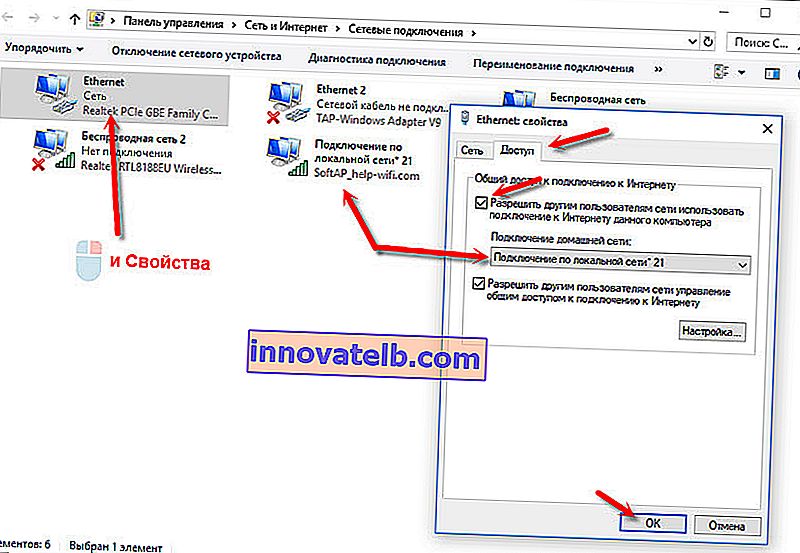 Koble deretter fra Wi-Fi og koble til enheten på nytt. Alt skal fungere.
Koble deretter fra Wi-Fi og koble til enheten på nytt. Alt skal fungere. - Du kan starte datamaskinen på nytt og starte tilgangspunktet på nytt. Eller tilbakestill nettverksinnstillingene.
- En artikkel om dette emnet: Jeg kan ikke dele Wi-Fi fra en bærbar datamaskin på Windows 7, Windows 10 (8).
Som jeg skrev i begynnelsen av artikkelen, kan du klare deg uten verktøyet og konfigurere tilgangspunktet ved hjelp av standard Windows-verktøy. Men kanskje det vil være lettere for noen å administrere distribusjonen gjennom det intuitive grensesnittet til TP-Link-verktøyet. Men det er problemer med delingsinnstillingene.
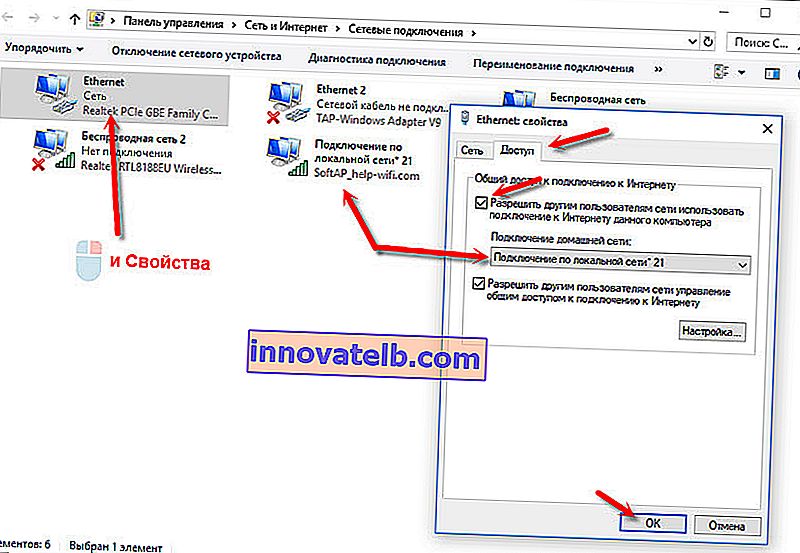 Koble deretter fra Wi-Fi og koble til enheten på nytt. Alt skal fungere.
Koble deretter fra Wi-Fi og koble til enheten på nytt. Alt skal fungere.